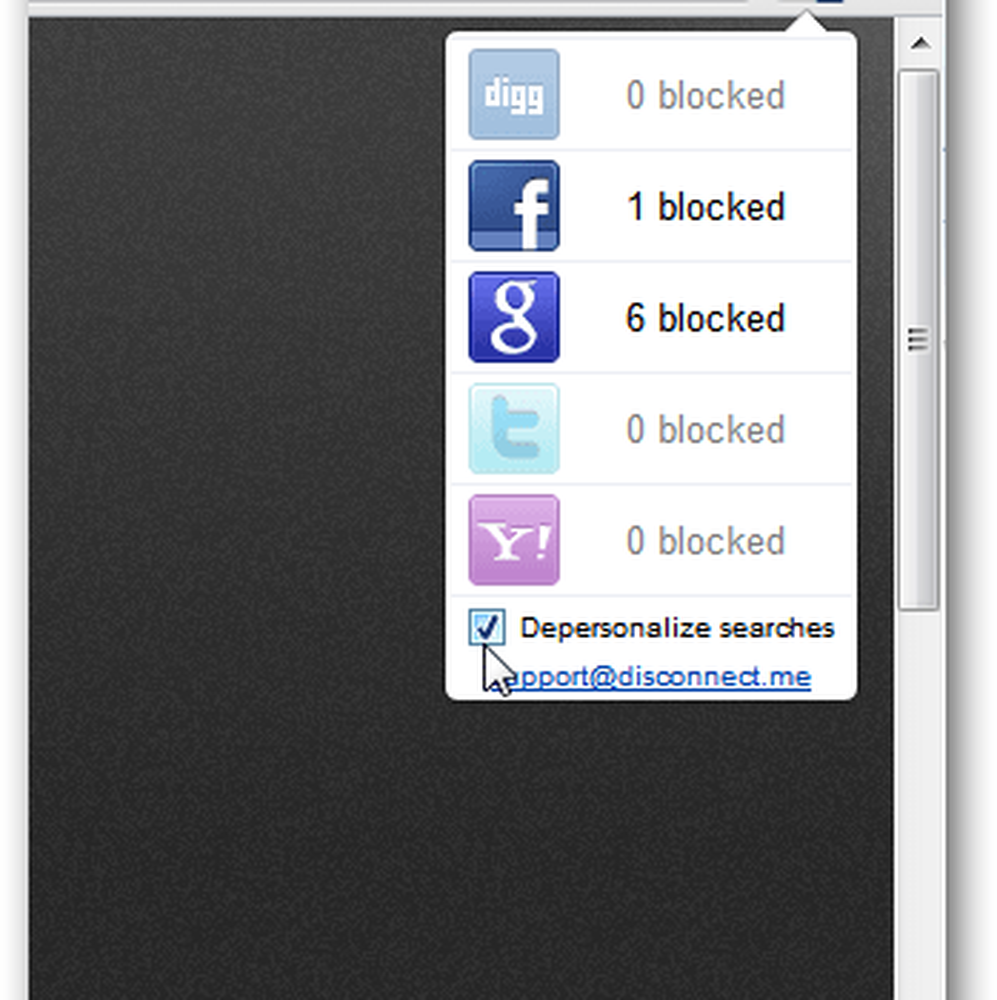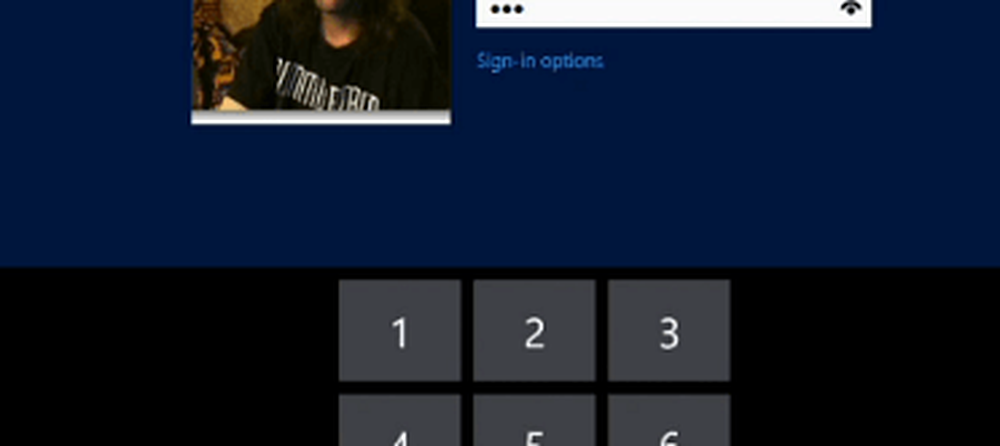Skydda ditt moderkort med Intel Microcode Boot Loader
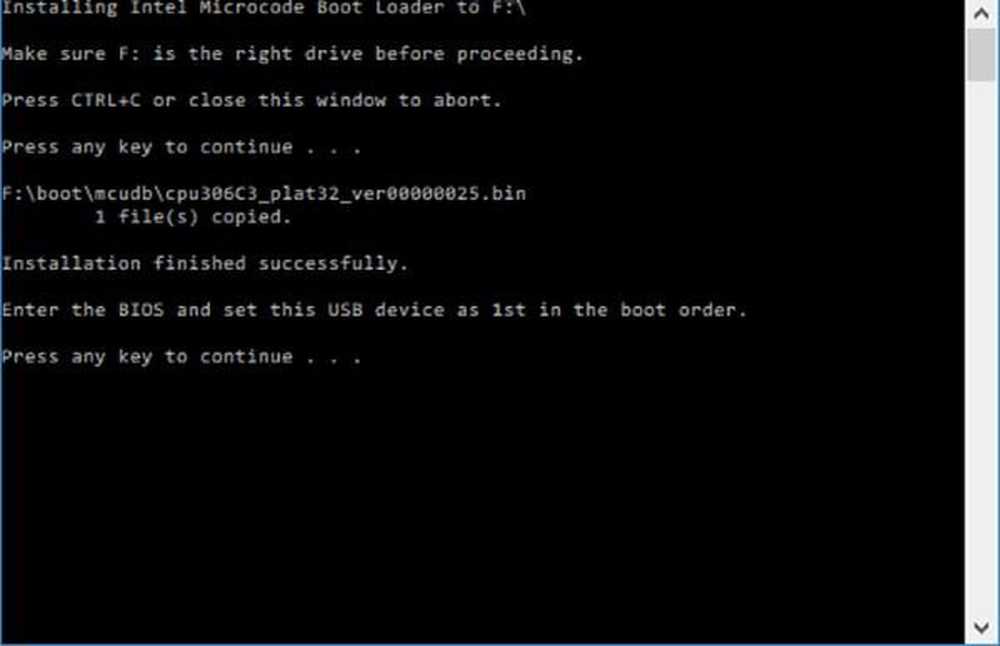
Skydda din dator är en mycket viktig uppgift, en som kräver full uppmärksamhet när det finns en ny sårbarhet ute i naturen. Nu kanske du inte har känt förut, men ditt moderkort kan också påverkas, så vad gör du? Om vi kommer ihåg rätt är två av de farligaste hårdvarueinfektionerna Specter and Meltdown, och de har en förmåga att injicera sig i Intels moderkort, mer än andra. De kan tillåta programåtkomst till minnesplatser, och det är inte bra. Den stora frågan är då hur skyddar man sina Intel moderkort från dagens och framtida attacker?
Vi kom nyligen över ett intressant verktyg, och det heter Intel Microcode Boot Loader. Vi bör påpeka att nyare datorer är ganska skickliga för att skydda hårdvara från infektioner. Därför kommer Intel Microcode Boot Loader-programmet troligtvis att vara mer användbart för äldre datorer där tillverkare inte längre tillhandahåller säkerhetsuppdateringar.
Observera att denna microcode bootloader är baserad på Intel BIOS Implementation Test Suite, och fungerar bara korrekt från en USB-enhet som är FAT32 formaterad. Om du inte formaterar din amerikanska flash-enhet så är den avsedd att lämna hela saken som en värdelös säck.
OK, så hur använder vi oss av Intel Microcode Boot Loader?
Tja, först måste vi göra några saker innan du kör programmet, så låt oss börja.
- Ladda ner och format
- Gör startbar enhet
- Ställ in USB-minne till den första startbara enheten
När du är klar med dessa uppgifter borde du vara bättre rustad att skydda datorn även när tillverkaren inte längre skickar uppdateringar på grund av systemets ålder.
Intel Microcode Boot Loader
Hämta och installera
Det första steget är att ladda ner Intel Microcode Boot Loader verktyg. Detta kan göras genom att bara besöka den officiella hemsidan. Nedladdningsstorleken är under 13 MB, så det borde inte ta mycket tid att slutföra.Efter det, formatera din USB-minne genom att gå till den här datorn på din dator, leta reda på enheten, Högerklicka på den och välj Formatera. Därifrån är det säkert att välja FAT32 system, så få saker på gång.
Gör startbar enhet

För att göra detta, kör helt enkelt install.exe fil och följ anvisningarna så att verktyget är installerat på din Fat32-formaterade USB-minne.
Ställ in USB-flashenhet till den första startbara enheten
Starta om datorns Windows 10-dator och var noga med att ange BIOS eller UEFI om din maskin är ny. Därifrån ställer du in USB-flashenheten som standard startbar enhet, vilket innebär att när Windows 10 startas om i framtiden kommer det alltid att försöka starta först från den här enheten.
Nu, när allt är igång, borde du förstå att mikrokoden alltid uppdateras efter varje ny omstart, så länge som USB-flashenheten med Intel Microcode Boot Loader är installerad är ansluten. Du kan ladda ner den här från den officiella hemsida.